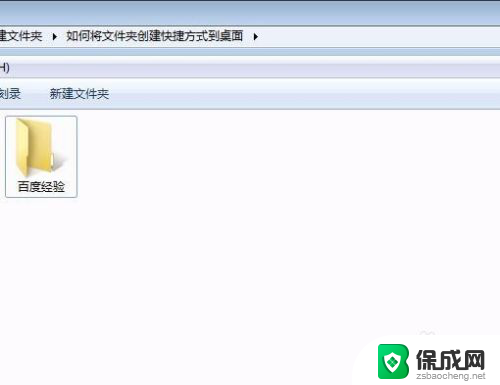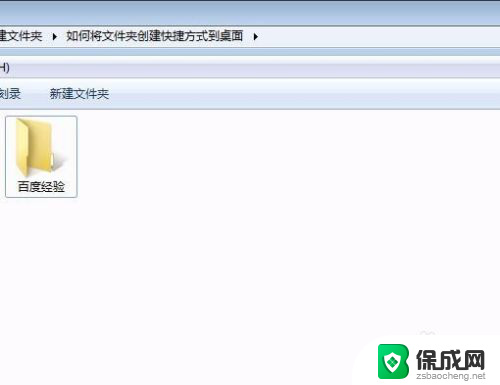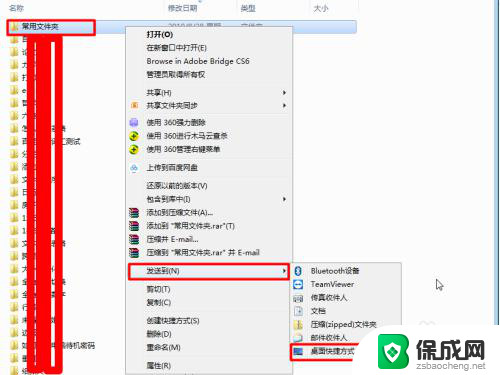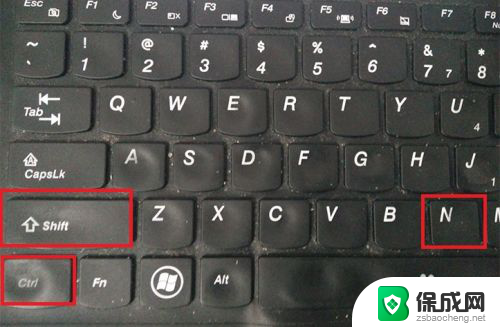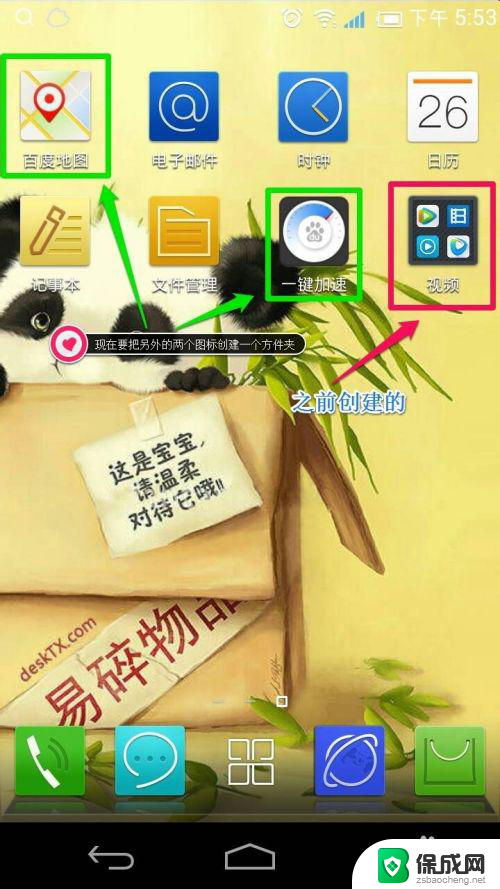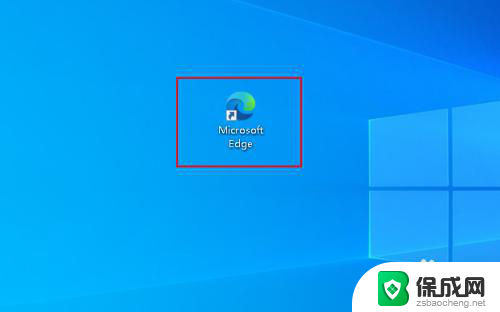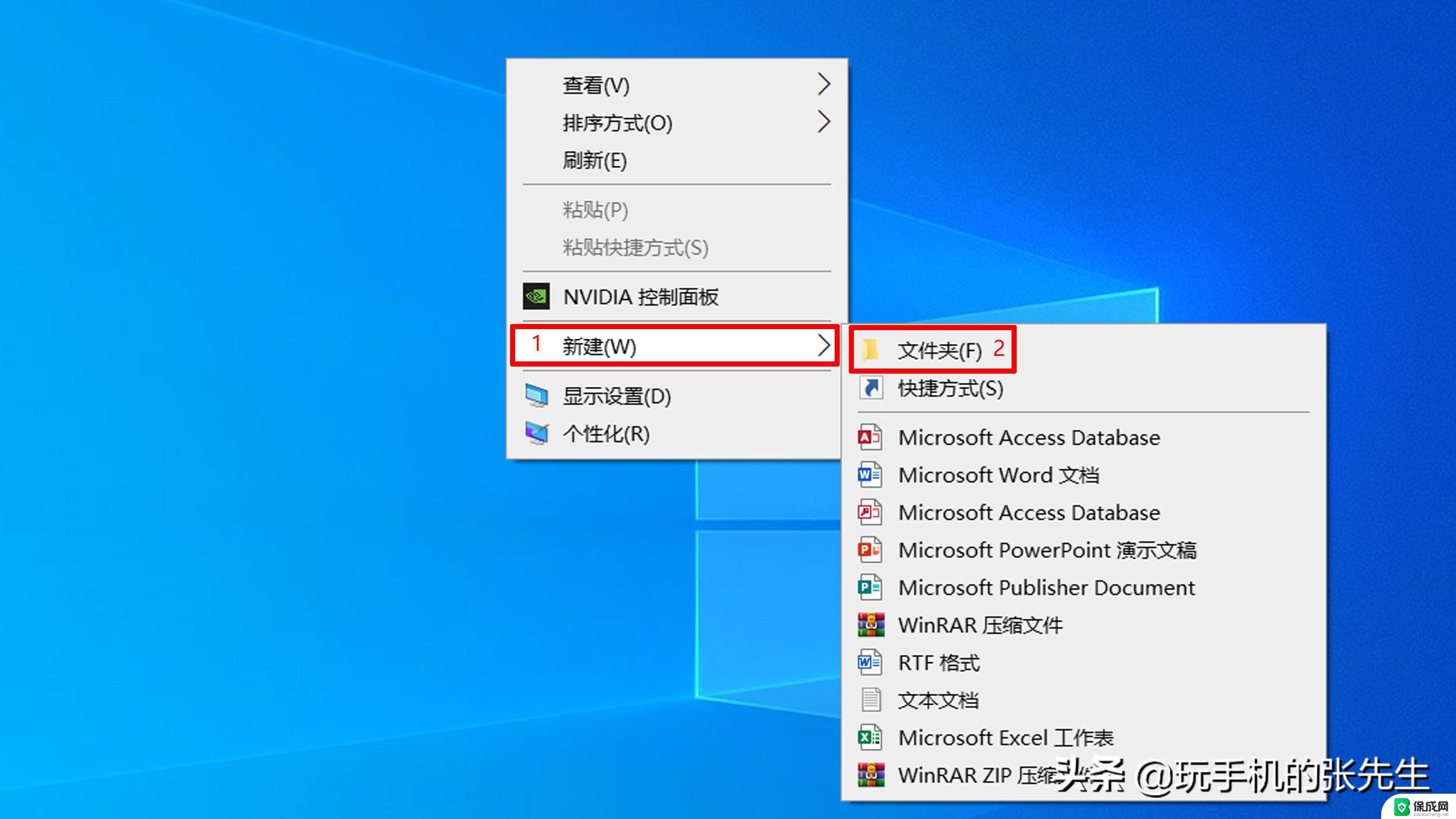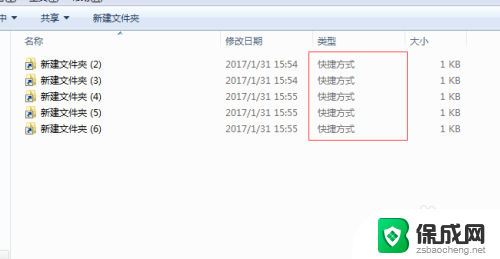文件夹怎么建立桌面快捷方式 如何将文件夹创建快捷方式到桌面 Windows 10
更新时间:2023-11-10 11:10:06作者:xiaoliu
文件夹怎么建立桌面快捷方式,在Windows 10操作系统中,创建文件夹的桌面快捷方式是一个相当常见的需求,无论是为了方便快速访问常用文件夹,还是为了更好地组织个人桌面空间,都可以通过简单的步骤来实现。本文将教您如何在Windows 10上创建文件夹的桌面快捷方式,并提供详细的操作指南。无需担心这个过程非常简单,并且只需要几分钟的时间即可完成。下面我们就来一步步地了解如何实现这个小技巧。
步骤如下:
1.第一步:找到要创建桌面快捷方式的文件夹。
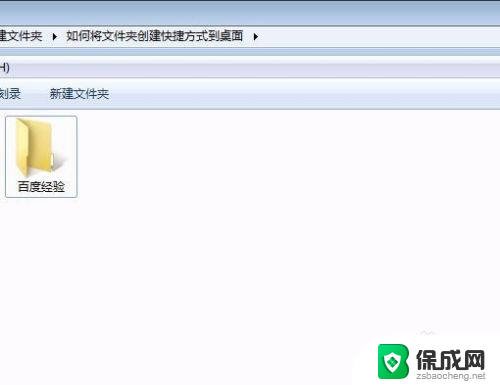
2.第二步:选中文件夹,单击鼠标右键选择“发送到——桌面快捷方式”。
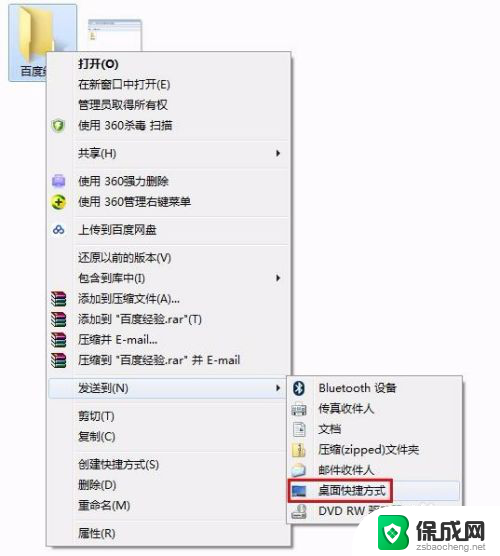
3.如下图所示,桌面快捷方式创建完成。

以上是有关在桌面上创建文件夹快捷方式的全部内容,如果您遇到类似的问题,请按照本文中介绍的步骤进行修复,希望这些信息能对您有所帮助。